- Teil 1. So beschneiden Sie ein Foto auf dem iPhone über die Foto-App
- Teil 2. So schneiden Sie ein Foto auf dem iPhone online zu
- Teil 3. So beschneiden Sie ein Foto auf dem iPhone mit einer Drittanbieter-App
- Teil 4. So beschneiden Sie ein Foto auf dem iPhone mit FoneLab Video Converter Ultimate
- Teil 5. FAQs zum Zuschneiden eines Fotos auf iPhones
Konvertieren Sie MPG / MPEG in MP4 mit hoher Geschwindigkeit und hoher Bild- / Tonqualität.
- AVCHD in MP4 konvertieren
- Konvertieren Sie MP4 in WAV
- Konvertieren Sie MP4 in WebM
- MPG in MP4 konvertieren
- Konvertieren Sie SWF in MP4
- Konvertieren Sie MP4 in OGG
- Konvertieren Sie VOB in MP4
- Konvertieren Sie M3U8 in MP4
- Konvertieren Sie MP4 in MPEG
- Untertitel in MP4 einbetten
- MP4-Splitter
- Entfernen Sie Audio von MP4
- Konvertieren Sie 3GP-Videos in MP4
- MP4-Dateien bearbeiten
- Konvertieren Sie AVI in MP4
- Konvertieren Sie MOD in MP4
- MP4 in MKV konvertieren
- Konvertieren Sie WMA in MP4
- Konvertieren Sie MP4 in WMV
So beschneiden Sie ein Foto auf dem iPhone [4 führende Vorgehensweisen]
 aktualisiert von Lisa Ou / 15. Dezember 2023, 16:30 Uhr
aktualisiert von Lisa Ou / 15. Dezember 2023, 16:30 UhrHallo! Mit meiner Familie und meinen Freunden fuhren wir zu einem der bekanntesten Touristenorte unserer Gegend. Wir haben viele Fotos gemacht, weil wir den Moment festhalten wollten. Durch Fotos können wir uns bald an diesen Moment erinnern. Beim Durchstöbern der Bilder fiel mir ein Foto ins Auge. Ich möchte es auf meinem Social-Media-Konto veröffentlichen. Es gibt jedoch zu viele unnötige Dinge im Hintergrund. Wie schneide ich ein Foto auf meinem iPhone zu? Bitte hilf mir. Vielen Dank im Voraus!
Das Posten eines Bildes auf Ihren Social-Media-Konten muss ästhetisch sein. Das ist natürlich einer der Trends dieser Generation! Wir kümmern uns um Sie. Aus diesem Grund veröffentlichen wir 4 der besten Methoden, die Sie verwenden können. Sehen Sie sie unten.
![So beschneiden Sie ein Foto auf dem iPhone [4 führende Vorgehensweisen]](https://www.fonelab.com/images/video-converter-ultimate/how-to-crop-a-photo-on-iphone/how-to-crop-a-photo-on-iphone.jpg)

Führerliste
- Teil 1. So beschneiden Sie ein Foto auf dem iPhone über die Foto-App
- Teil 2. So schneiden Sie ein Foto auf dem iPhone online zu
- Teil 3. So beschneiden Sie ein Foto auf dem iPhone mit einer Drittanbieter-App
- Teil 4. So beschneiden Sie ein Foto auf dem iPhone mit FoneLab Video Converter Ultimate
- Teil 5. FAQs zum Zuschneiden eines Fotos auf iPhones
Teil 1. So beschneiden Sie ein Foto auf dem iPhone über die Foto-App
Das Gute am iPhone ist, dass es über eine integrierte App verfügt, mit der Sie Ihr Foto mit der Fotos-App zuschneiden können. Neben dem Zuschneiden können Sie auch verschiedene Bearbeitungen an Ihren iPhone-Fotos vornehmen. Sie können Bilder drehen, Effekte hinzufügen, die Helligkeit anpassen und vieles mehr.
Wie schneide ich iPhone-Fotos über die Fotos-App zu? Sehen Sie sich die detaillierten Anweisungen unten an, die wir für Sie vorbereitet haben. Weitergehen.
Starten Sie die Fotos App-Symbol auf Ihrem iPhone und suchen Sie das Foto, das Sie zuschneiden möchten. Danach tippen Sie bitte auf Bearbeiten Klicken Sie oben rechts auf der Hauptoberfläche auf die Schaltfläche. Wählen Sie später das aus Symbol „Zuschneiden“. in der unteren rechten Ecke. Schneiden Sie das Foto später zu, indem Sie es anpassen Symbol „Rahmen zuschneiden“.. Speichern Sie die Änderungen, indem Sie auf tippen Erledigt .
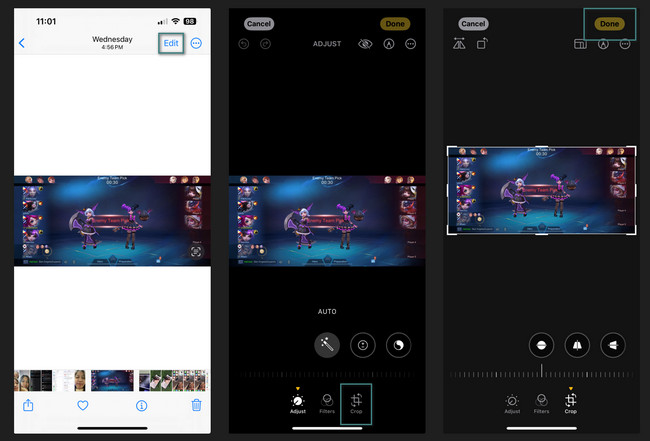
Video Converter Ultimate ist die beste Video- und Audio-Konvertierungssoftware, die MPG / MPEG in MP4 mit hoher Geschwindigkeit und hoher Bild- / Tonqualität konvertieren kann.
- Konvertieren Sie jedes Video / Audio wie MPG, MP4, MOV, AVI, FLV, MP3 usw.
- Unterstützt 1080p / 720p HD und 4K UHD Videokonvertierung.
- Leistungsstarke Bearbeitungsfunktionen wie Zuschneiden, Zuschneiden, Drehen, Effekte, Verbessern, 3D und mehr.
Teil 2. So schneiden Sie ein Foto auf dem iPhone online zu
iLoveIMG ist eines der führenden Online-Tools zum Zuschneiden von iPhone-Fotos. Es ist sehr einfach zu bedienen und benutzerfreundlich. Allerdings unterstützt das Tool nur begrenzte Fotodateiformate. Es umfasst JPG, PNG und GIF. Wenn Ihr Bildformat nicht in den genannten Formaten enthalten ist, können Sie das Tool nicht für den Zuschneidevorgang verwenden.
Möchten Sie dieses Tool zum Zuschneiden von Fotos auf dem iPhone verwenden? Sehen Sie sich die detaillierten Schritte unten zum Vorgang an. Weitergehen.
Schritt 1Starten Sie einen der Webbrowser auf Ihrem iPhone. Es kann Safari, Chrome usw. sein. Geben Sie anschließend die Website https://www.iloveimg.com/crop-image ein. Tippen Sie später auf Bild auswählen Klicken Sie auf die Schaltfläche in der Mitte der Hauptoberfläche. Importieren Sie anschließend das Foto, das Sie zuschneiden möchten.
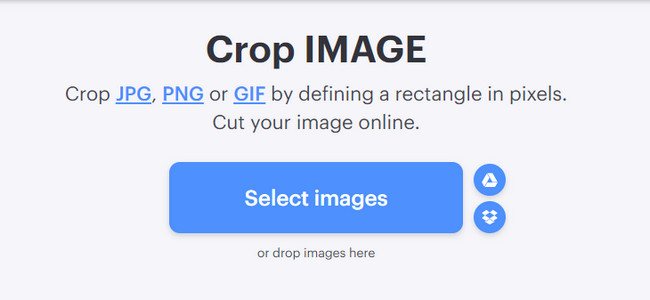
Schritt 2Sie sehen das gesamte Foto auf dem Bildschirm. Danach nutzen Sie bitte die Rahmen beschneiden um den Teil des Fotos nachzuzeichnen, den Sie zuschneiden möchten. Tippen Sie auf die Bild zuschneiden Klicken Sie auf die Schaltfläche, um die Änderungen zu übernehmen und das Bild auf Ihrem iPhone zu speichern.
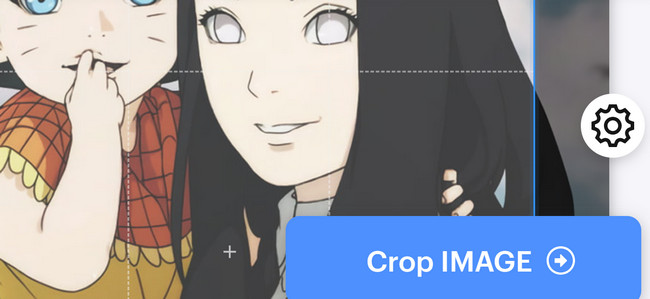
Teil 3. So beschneiden Sie ein Foto auf dem iPhone mit einer Drittanbieter-App
Alternativ können Sie eine Drittanbieter-App verwenden, um ein Foto auf dem iPhone zuzuschneiden. YouCam Perfect - Photo Editor ist einer der am häufigsten verwendeten und vertrauenswürdigsten. Das liegt daran, wie einfach das Werkzeug zu bedienen ist und wie farbenfroh es ist.
Allerdings müssen Sie sich zunächst anmelden, bevor Sie es nutzen können. Wenn das der Fall ist, wird es zu viel Zeit in Anspruch nehmen. Sie können sich nur über Facebook, Twitter und E-Mail anmelden. In diesem Fall erhält die App Informationen über Sie. Diese App wird nicht empfohlen, wenn Sie Ihre Informationen nicht preisgeben möchten. Wenn Sie jedoch die App verwenden möchten, sehen Sie sich bitte die detaillierten Schritte unten an. Weitergehen.
Schritt 1Laden Sie die App auf Ihr iPhone herunter und starten Sie sie anschließend. Bitte melden Sie sich auf dem ersten Bildschirm der App an und wählen Sie das aus Foto bearbeiten Schaltfläche später. Importieren Sie das Foto, das Sie zuschneiden möchten. Sie werden zu einem neuen Bildschirm weitergeleitet. Bitte wählen Sie die aus Tools Symbol im unteren Bereich der App.
Schritt 2Schneiden Sie das Foto nach Ihren Wünschen zu. Tippen Sie anschließend auf Überprüfen Sie das Symbol in der unteren rechten Ecke der App, um die Änderungen zu übernehmen. Sie werden zum vorherigen iPhone-Bildschirm oder zur vorherigen Benutzeroberfläche der App weitergeleitet. Bitte wählen Sie das aus Speichern Taste. Ihr iPhone erstellt ein Album, in dem es das zugeschnittene Video speichert.
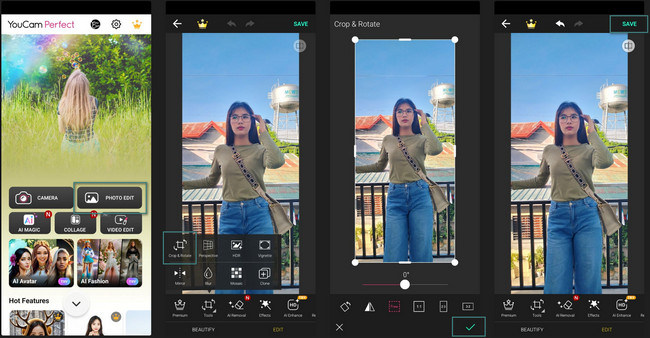
Teil 4. So beschneiden Sie ein Foto auf dem iPhone mit FoneLab Video Converter Ultimate
Wussten Sie, dass Sie ein Foto auf dem iPhone auch über einen Computer zuschneiden können? Das ist mit Hilfe von möglich FoneLab Video Converter Ultimate! Das Gute an diesem Tool ist, dass Sie eine Vorschau des Fotos sehen, bevor Sie es speichern. In diesem Fall werden Sie wissen, ob Ihnen das Ergebnis gefällt.
Darüber hinaus verfügt das Tool über weitere Funktionen, die Sie für Ihre Audio-, Foto- und Videodateien verwenden können. Sie müssen es nur erkunden, insbesondere die Toolbox-Funktion. Möchten Sie dieses Tool zum Zuschneiden Ihrer Bilder verwenden? Den vollständigen Leitfaden finden Sie weiter unten.
Video Converter Ultimate ist die beste Video- und Audio-Konvertierungssoftware, die MPG / MPEG in MP4 mit hoher Geschwindigkeit und hoher Bild- / Tonqualität konvertieren kann.
- Konvertieren Sie jedes Video / Audio wie MPG, MP4, MOV, AVI, FLV, MP3 usw.
- Unterstützt 1080p / 720p HD und 4K UHD Videokonvertierung.
- Leistungsstarke Bearbeitungsfunktionen wie Zuschneiden, Zuschneiden, Drehen, Effekte, Verbessern, 3D und mehr.
Schritt 1Klicken Sie auf die Free Download Schaltfläche auf der Website des Tools. Starten Sie es, nachdem Sie es entsprechend eingerichtet haben.
Schritt 2Klicken Sie auf die Collage Knopf oben. Wählen Sie später das aus Einzelbild in der unteren linken Ecke des Abschnitts unten. Klicken Sie anschließend auf Plus-Symbol und importieren Sie das Foto, das Sie zuschneiden möchten.
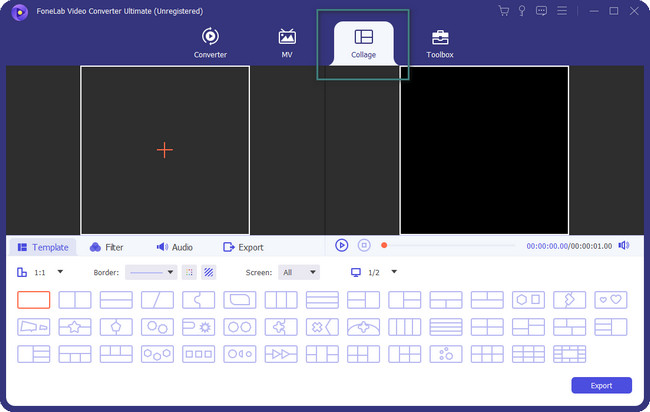
Schritt 3Sie sehen das Foto links. Die Vorschau befindet sich auf der rechten Seite. Klicken Sie mit der rechten Maustaste auf das Originalbild und wählen Sie das aus Bearbeiten Taste. Sie befinden sich auf der nächsten Schnittstelle. Bitte nutzen Sie die Rahmen beschneiden um das Bild zuzuschneiden. Kreuzen Sie an OK Symbol, um die Änderungen zu speichern.
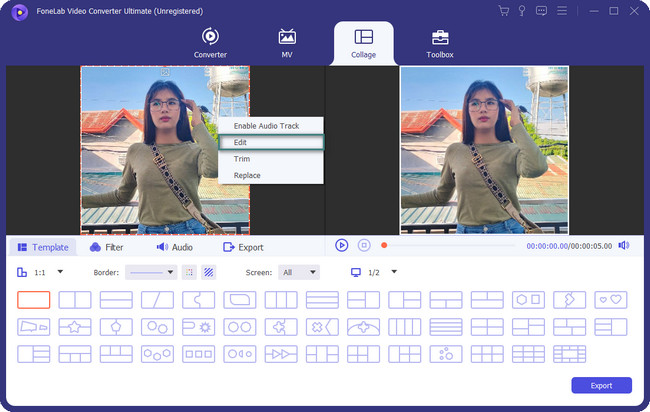
Schritt 4Es ist Zeit, das Foto zu speichern. Bitte klicken Sie auf Exportieren Klicken Sie auf die Schaltfläche, um das zugeschnittene Bild beizubehalten.
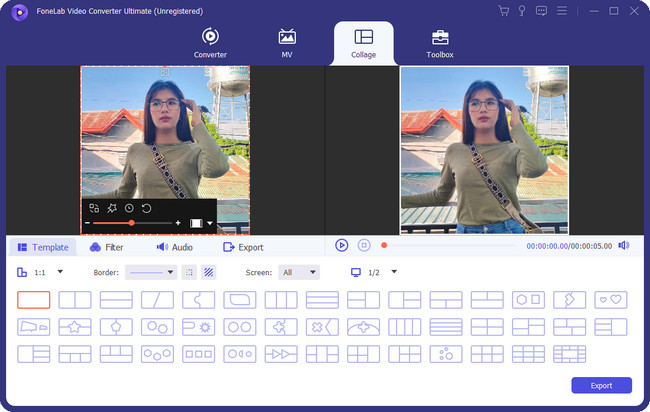
Video Converter Ultimate ist die beste Video- und Audio-Konvertierungssoftware, die MPG / MPEG in MP4 mit hoher Geschwindigkeit und hoher Bild- / Tonqualität konvertieren kann.
- Konvertieren Sie jedes Video / Audio wie MPG, MP4, MOV, AVI, FLV, MP3 usw.
- Unterstützt 1080p / 720p HD und 4K UHD Videokonvertierung.
- Leistungsstarke Bearbeitungsfunktionen wie Zuschneiden, Zuschneiden, Drehen, Effekte, Verbessern, 3D und mehr.
Teil 5. FAQs zum Zuschneiden eines Fotos auf iPhones
1. Warum speichert mein iPhone keine Screenshot-Ausschnitte?
Wenn wir einen Screenshot auf dem iPhone machen, wird es Ihnen angezeigt Vorspann Symbol des Fotos. Es wird in der unteren linken Ecke der Hauptoberfläche platziert. Mit dieser Funktion können Sie das Bild bearbeiten, einschließlich des Zuschneidens. Aber warum können Sie den zugeschnittenen Screenshot nicht speichern? Dies liegt vor allem an den Änderungen in der iOS 16-Version. Der Fotos Die App ist verzögert, sodass Sie das Bild behalten können, bevor der Screenshot fertig zugeschnitten ist.
2. Kann ich mit der integrierten Funktion des iPhone eine unregelmäßige Form in einem Bild zuschneiden?
Unglücklicherweise nicht. Sie können das iPhone-Foto nicht unregelmäßig oder frei zuschneiden. Der Grund dafür ist, dass das iPhone dafür kein integriertes Tool oder keine integrierte Funktion hat. Wenn Sie dies wünschen, können Sie eine Anwendung auf Ihr iPhone herunterladen.
Das ist fürs Erste alles über das Zuschneiden von iPhone-Fotos. Wir hoffen, dass es Ihnen Spaß gemacht hat, Ihre iPhone-Bilder zuzuschneiden, um ihnen ein ästhetisches Aussehen zu verleihen! Vergessen Sie außerdem nicht, es zu versuchen FoneLab Video Converter Ultimate. Es kann Ihre Fotos auf viele Arten bearbeiten! Haben Sie noch weitere Fragen im Kopf? Tragen Sie sie in den Kommentarbereich unten ein, damit wir sie beantworten können. Vielen Dank!
Video Converter Ultimate ist die beste Video- und Audio-Konvertierungssoftware, die MPG / MPEG in MP4 mit hoher Geschwindigkeit und hoher Bild- / Tonqualität konvertieren kann.
- Konvertieren Sie jedes Video / Audio wie MPG, MP4, MOV, AVI, FLV, MP3 usw.
- Unterstützt 1080p / 720p HD und 4K UHD Videokonvertierung.
- Leistungsstarke Bearbeitungsfunktionen wie Zuschneiden, Zuschneiden, Drehen, Effekte, Verbessern, 3D und mehr.
